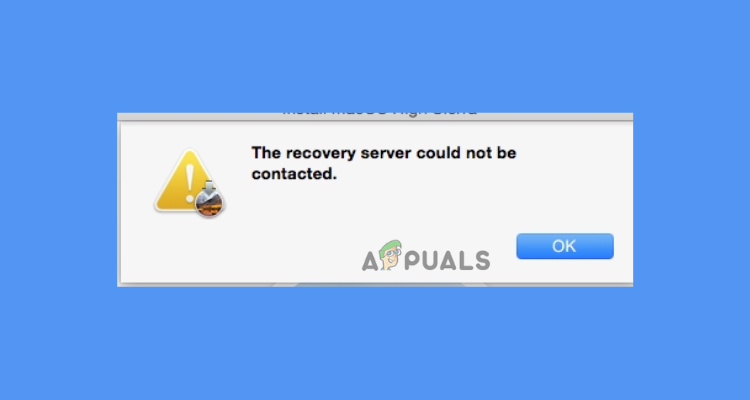So beheben Sie das Problem, dass FaceTime-Fotos nicht auf Ihrem iPhone gespeichert werden
Das Problem, dass FaceTime-Fotos nicht gespeichert werden, wurde kürzlich durch ein iOS-Update auf älteren iPhones ausgelöst. Dies tritt auf, wenn zwischen den beiden Benutzern eine Nichtübereinstimmung der iOS-Versionen besteht, was dazu führt, dass beide Benutzer möglicherweise aufgenommene Live-Fotos verlieren.
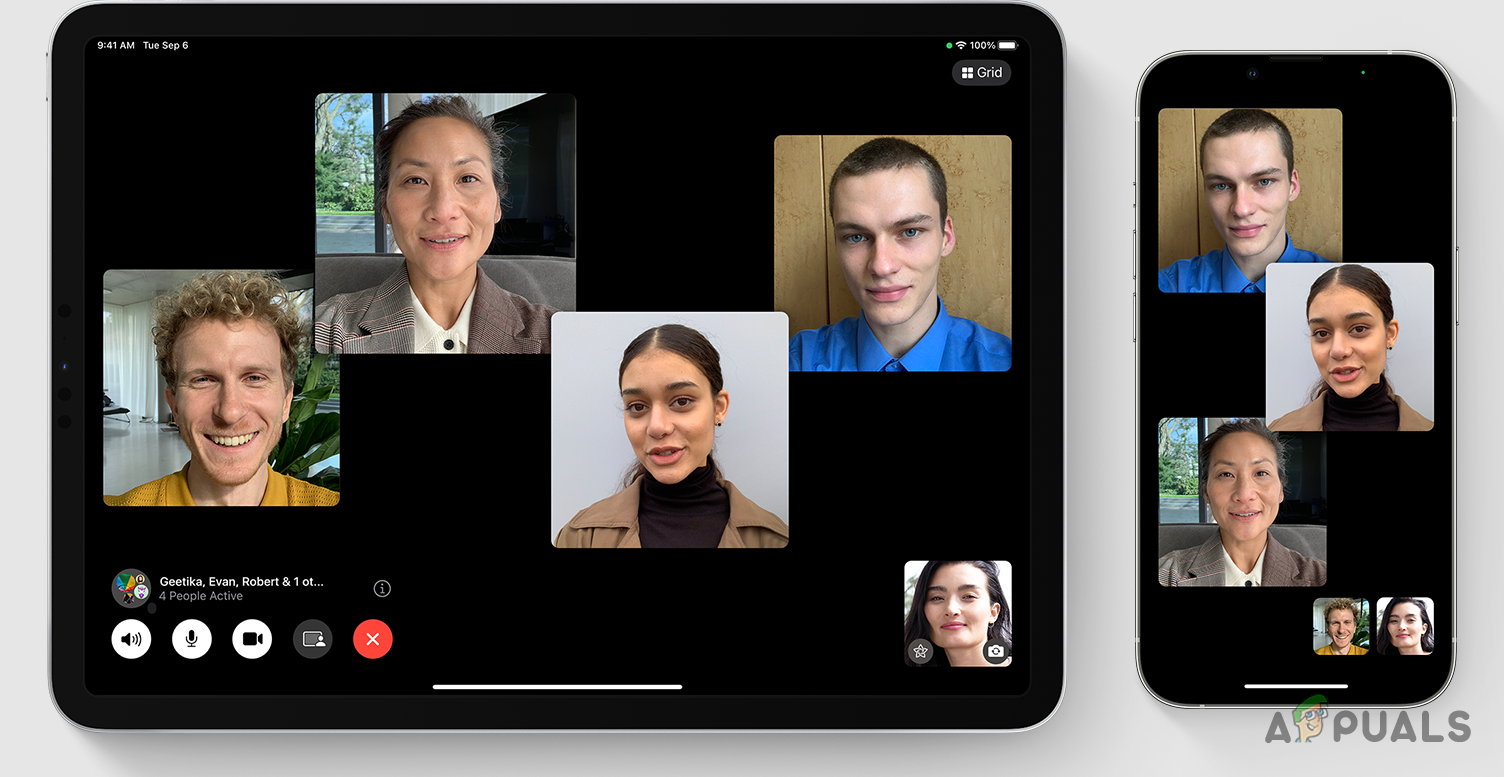 FaceTime
FaceTime
Um dieses Problem zu beheben, müssen Sie die neuesten Systemupdates und Patches auf Ihrem iPhone installieren. Darüber hinaus können Sie verschiedene weitere Schritte unternehmen, um das Problem zu isolieren und zu beheben, die wir in diesem Artikel beschreiben.
Der erste Schritt, den Sie unternehmen sollten, wenn dieses Problem auftritt, ist ein Neustart Ihres iPhones. Mit dieser einfachen Aktion können Störungen behoben werden, die das Speichern von FaceTime-Fotos verhindern.
- Halten Sie gleichzeitig die Lautstärketaste und die Seitentaste gedrückt.
 iPhone neu starten
iPhone neu starten - Halten Sie die Tasten weiterhin gedrückt, bis der Ausschaltschieberegler angezeigt wird.
- Ziehen Sie den Schieberegler nach unten, um Ihr Gerät auszuschalten, und warten Sie dann mindestens 30 Sekunden, bevor Sie es wieder einschalten.
1. Aktivieren Sie FaceTime Live Photos erneut
Manchmal liegt das Problem einfach an einer Software-Inkonsistenz mit der Funktion. Sie können dies beheben, indem Sie die Option „FaceTime Live-Fotos“ wieder aktivieren.
- Öffnen Sie die Einstellungen-App auf Ihrem iPhone.
- Wählen Sie die FaceTime-Option.
 Navigieren zu den FaceTime-Einstellungen
Navigieren zu den FaceTime-Einstellungen - Tippen Sie in den FaceTime-Einstellungen auf die Option „FaceTime Live-Fotos“.
 Umschalten von FaceTime-Live-Fotos
Umschalten von FaceTime-Live-Fotos - Deaktivieren Sie es und aktivieren Sie es dann erneut.
- Überprüfen Sie, ob das Problem weiterhin besteht.
2. Systemsoftware aktualisieren
Die von Ihnen verwendete iOS-Version könnte die Hauptursache dafür sein, dass FaceTime keine Fotos speichert. Ursache für diesen Fehler ist häufig ein problematisches iOS-Update für ältere Telefone.
Da dieses Problem von den Entwicklern erkannt wurde, wurde es in nachfolgenden Updates behoben. Daher ist es wichtig sicherzustellen, dass Sie die neueste iOS-Version auf Ihrem Gerät ausführen.
Wenn das Problem bei einem bestimmten Benutzer auftritt, vergewissern Sie sich, dass auch dieser die neueste Version von iOS installiert hat. Ein Versionskonflikt kann verhindern, dass Fotos während eines FaceTime-Anrufs gespeichert werden.
- Starten Sie die Einstellungen-App.
- Fahren Sie mit dem Abschnitt „Allgemein“ fort.
- Wählen Sie unter „Allgemeine Einstellungen“ die Option „Softwareaktualisierung“.
 Navigieren zu Software-Update
Navigieren zu Software-Update - Installieren Sie alle verfügbaren Updates und prüfen Sie, ob das Problem behoben wurde.
3. Aktivieren Sie FaceTime erneut
Manchmal können Sie das Problem beheben, indem Sie einfach die FaceTime-Funktion auf Ihrem Telefon neu starten. Dadurch werden die für den effektiven Betrieb von FaceTime erforderlichen Hintergrunddienste reaktiviert, wodurch die Diskrepanzen möglicherweise behoben werden.
- Öffnen Sie die Einstellungen-App.
- Gehen Sie zum Abschnitt „FaceTime“.
 Navigieren zu den FaceTime-Einstellungen
Navigieren zu den FaceTime-Einstellungen - Schalten Sie den FaceTime-Schalter um, um ihn zu deaktivieren.
 FaceTime ausschalten
FaceTime ausschalten - Warten Sie einen Moment, nachdem Sie FaceTime deaktiviert haben, und aktivieren Sie es dann erneut.
- Überprüfen Sie, ob das Problem weiterhin besteht.
4. Starten Sie iCloud neu
FaceTime-Fotos werden oft automatisch mit iCloud synchronisiert, um sicherzustellen, dass sie gespeichert werden. Wenn auf Ihrem Gerät Probleme mit iCloud auftreten, kann dies verhindern, dass Live-Fotos gespeichert werden.
- Gehen Sie zur App „Einstellungen“ auf Ihrem iPhone.
- Tippen Sie oben auf Ihre Apple-ID.

- Wählen Sie unter „Apple-ID“ die Option „iCloud“ aus.
- Tippen Sie in den iCloud-Einstellungen auf die Schaltfläche „Abmelden“.

- Melden Sie sich nach dem Abmelden erneut an und prüfen Sie, ob das Problem vorliegt.
5. Erzwingen Sie einen Neustart des iPhone
Möglicherweise müssen Sie auf Ihrem iPhone einen erzwungenen Neustart durchführen. Bei einem erzwungenen Neustart werden die zwischengespeicherten Parameter gelöscht und die Konfiguration des Geräts neu gestartet, sodass Sie einen Neuanfang ohne Datenverlust erhalten. Dadurch können häufig verschiedene Probleme behoben werden, die möglicherweise mit Ihrem iPhone auftreten.
- Drücken Sie kurz die Lauter-Taste.
- Drücken Sie kurz die Leiser-Taste.
- Halten Sie dann die Seitentaste gedrückt, bis das Apple-Logo angezeigt wird.
 Neustart des iPhone erzwingen
Neustart des iPhone erzwingen - Lassen Sie die Seitentaste los, wenn Sie das Logo sehen.
- Überprüfen Sie nach dem Neustart des Geräts, ob das Problem weiterhin besteht.
6. Überprüfen Sie die Einschränkungen für FaceTime
Manchmal können auf Ihrem iPhone festgelegte Einschränkungen verhindern, dass FaceTime Fotos speichert. Es ist wichtig zu prüfen, ob Einschränkungen der Bildschirmzeit das Problem verursachen könnten.
- Öffnen Sie die Einstellungen-App.
- Tippen Sie auf Bildschirmzeit.

- Gehen Sie zu Inhalts- und Datenschutzbeschränkungen.

- Wenn Einschränkungen aktiviert sind, tippen Sie auf Erlaubte Apps und stellen Sie sicher, dass FaceTime erlaubt ist.
- Überprüfen Sie außerdem unter „Inhaltsbeschränkungen“ die Einstellungen für Fotos, um sicherzustellen, dass nichts die FaceTime-Funktionalität einschränkt.
7. Überprüfen Sie den Speicherplatz
Auch unzureichender Speicherplatz auf Ihrem iPhone kann dazu führen, dass FaceTime-Fotos nicht gespeichert werden. Stellen Sie sicher, dass genügend Speicherplatz für die Speicherung neuer Daten vorhanden ist.
- Öffnen Sie die Einstellungen-App.
- Wählen Sie „Allgemein“ und tippen Sie dann auf „iPhone-Speicher“.

- Wenn der Speicherplatz knapp wird, sollten Sie erwägen, ungenutzte Apps oder Mediendateien zu löschen, um Speicherplatz freizugeben.
Diese Methoden sollen Ihnen helfen, das Problem zu lösen, dass FaceTime keine Fotos auf Ihrem iPhone speichert. Wenn das Problem weiterhin besteht, empfehlen wir Ihnen, sich an uns zu wenden offizieller Apple-Support für weitere Hilfe.

 iPhone neu starten
iPhone neu starten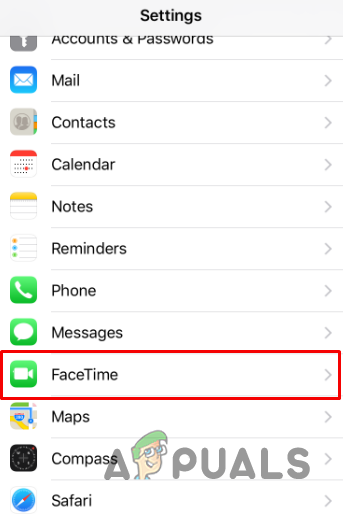 Navigieren zu den FaceTime-Einstellungen
Navigieren zu den FaceTime-Einstellungen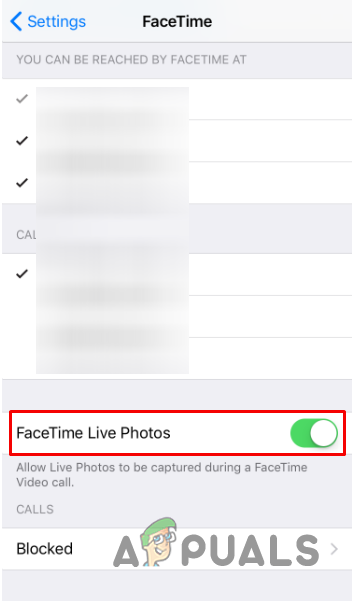 Umschalten von FaceTime-Live-Fotos
Umschalten von FaceTime-Live-Fotos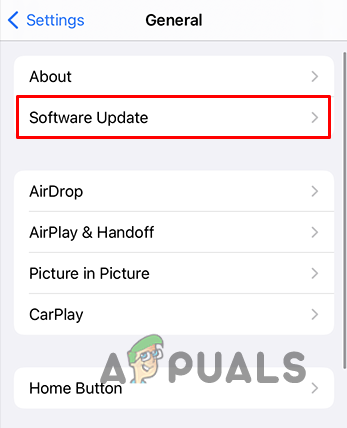 Navigieren zu Software-Update
Navigieren zu Software-Update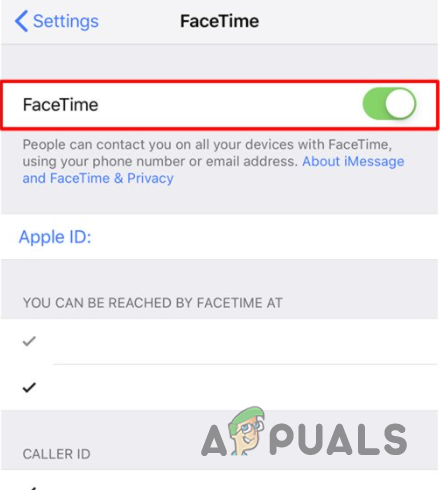 FaceTime ausschalten
FaceTime ausschalten

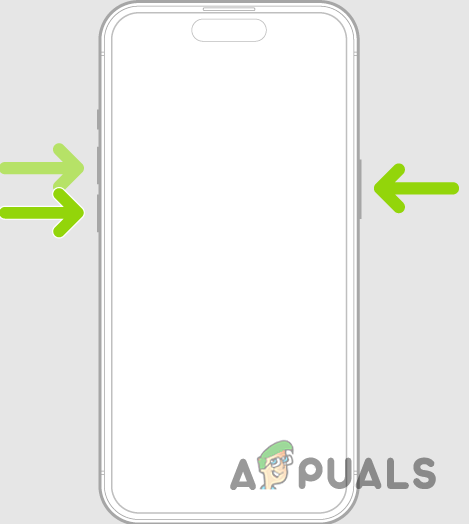 Neustart des iPhone erzwingen
Neustart des iPhone erzwingen